Safari 履歴を復元する方法について
「iPhone 5 Safari履歴の復元についてです。 Safariの履歴を消してしまって、全部消えてしまいました。そこで、Safari 履歴を復元することは、できますか?急いでます。宜しくお願いします。」
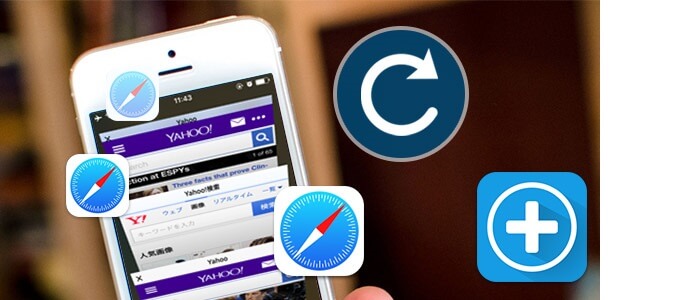
Safariについて
Safariは、日本語でサファリと言いますが、アップルにより開発されているウェブブラウザのことを指し、OS X標準のウェブブラウザとしてMac OS X v10.3より搭載されています。そして、iPhone/iPad/iPodの標準ブラウザとしてたいへん人気を集めています。しかし、Safari愛用な人々は、うっかりしてSafari 履歴やブックマークなどを削除してしまい、確認したい情報や探したいページが見つからなくなり、困ることがあるのかもしれません。
Safari 履歴を復元する手順
実は、専門的なSafari履歴 復元ソフトを利用すれば、失われた情報などを簡単に復元できるので、今日は、その具体的な方法をみなさんにご紹介したいと思います。市販のデータ復元ソフトがたくさんある中、例えば4Videosoft iOS データ復元なんですが、Safari履歴、Safariバックマークを復元でき、そして、写真、連絡先、通話履歴といった大切なデータ 復活に対応します。
では、下記のステップに従い、この専門的なソフトをご利用して、iPhoneデバイスから直接Safari履歴を復元する方法を一緒に見てみましょう!iTunesやiCloudにバックアップが取っていなくても大丈夫ですよ!
まず、4Videosoft 公式サイトからiOS データ復元ソフトをダウンロードして、パソコンにインストールします。Macユーザーは、ソフトのMac版、iOS データ復元 Macをダウンロードしてください。
無料ダウンロード
Windows向け
![]() 安全性確認済み
安全性確認済み
無料ダウンロード
macOS向け
![]() 安全性確認済み
安全性確認済み
ソフトを実行してから、「iOSデバイスから復元」「iTunesバックアップファイルから復元」「iCloudバックアップファイルから復元」の三つの復元モードから、「iOSデバイスから復元」を選択します。そして、USBケーブル経由して、お使いのiOSデバイスをパソコンに接続します。
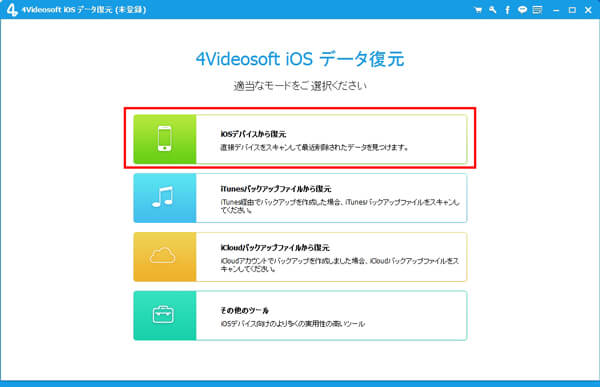
「スキャン開始」ボタンをクリックすれば、ソフトはiOSデバイスに保存されているデータをスキャンし始めます。スキャン完了してから、検出されたデータは分類別に表示されるようになり、ユーザーはインターフェースの左側からデータの種類を選択して、右側にデータ詳細をご確認できます。
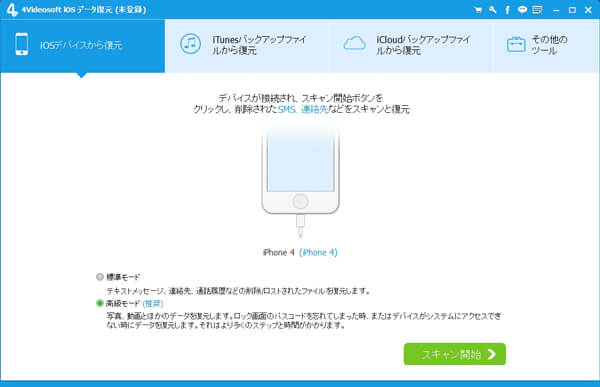
「Safari履歴」を指定してから、ユーザーの訪問したウェブサイト、ウェブページのURL、タイトルなどをプレビューでき、お必要に応じて、必要なデータを選択して「復元」ボタンをクリックすれば、Safari履歴を復元できます。このようにして、iPhone/iPad/iPodで見つけた面白いニュース、大切な資料などをパソコンにバックアップして保存することできます。
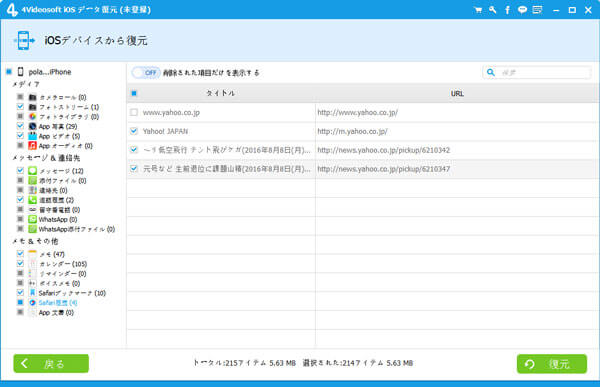
さらに、この専門的なiOS データ復元ソフトをご利用して、Safari ブックマークを簡単に復元でき、重要なデータの紛失などを心配することはありません。
無料ダウンロード
Windows向け
![]() 安全性確認済み
安全性確認済み
無料ダウンロード
macOS向け
![]() 安全性確認済み
安全性確認済み
 コメント確認、シェアしましょう!
コメント確認、シェアしましょう!




